11 beste apps om je Android-apparaat aan te sluiten op TV
het bekijken van video ‘ s op het kleine scherm van je telefoon is niet altijd handig. Maar, technologieën stellen ons in staat om al hun functionaliteit te gebruiken. Moderne TV ‘ s laten ons toe om de telefoon aan te sluiten op hen.
u kunt dus uw favoriete video ‘s van uw reis of serie van webpagina’ s naar het TV-scherm uitzenden.
in deze lijst vindt u de beste apps om uw Android-apparaat aan te sluiten op TV. Geniet van het bekijken van uw favoriete video ‘ s op het grote scherm.
- Video & TV-Cast
- AirPlay voor Android & Schermspiegelende TV
- Draadloze TV-Connector
- mobiel naar TV/PC scherm spiegelen / delen
- All Share Cast Voor Smart TV App
- Schermspiegelfunctie: verbind mobiel met TV
- TV Connector
- Schermspiegelen met TV: mobiel scherm naar TV
- Miracast voor Android naar tv: Wifi-Display
- TV Smart View: All Share Video & TV cast
- telefoon verbinding maken met tv
Video & TV-Cast
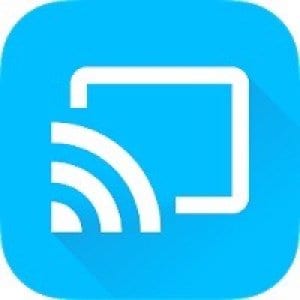 de Video & TV-Cast-applicatie kan uw telefoonscherm naar uw TV uitzenden.
de Video & TV-Cast-applicatie kan uw telefoonscherm naar uw TV uitzenden.
webpagina ‘s, films en favoriete programma’ s weergeven. Deze applicatie is zeer eenvoudig te gebruiken. Maar, om dit te doen, moet uw TV ook alle functies die u nodig hebt.
nu hoeft u niet veel vervelende draden te gebruiken. Om verbinding te maken, voert u het IP-adres van uw telefoon in op uw TV-systeem. U ziet dan een verbindingsaanvraag op het scherm, die u moet bevestigen.
Open een website op uw telefoon. Hier kunt u alle inhoud die u wilt bekijken inschakelen.
om het juiste apparaat te vinden, opent u een speciaal tabblad in de toepassingsvideo & TV-Cast. Hier kunt u alle beschikbare apparaten te zien. Bijvoorbeeld een TV en een computer.
selecteer vervolgens het gewenste apparaat en synchroniseer. De app Video & TV Cast onthoudt het apparaat dat u hebt geselecteerd. Dit bespaart u de moeite van het invoeren van alle benodigde gegevens wanneer u opnieuw verbinding.


deze gratis app heeft een duidelijke interface en rijke functionaliteit. Het werkt zonder beperkingen en heeft geen vervelende reclame. Bovendien hoeft u geen ingebouwde aankopen te doen om alle functies van de applicatie Video & TV Cast te gebruiken.

misschien vind je het ook leuk: 15 beste Universal Remote Apps voor Android & iOS
terug naar menu
AirPlay voor Android & Schermspiegelende TV
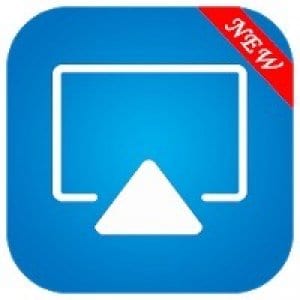 met de AirPlay voor Android & Schermspiegelende TV-app kunt u uw mobiele apparaat aansluiten op uw TV.
met de AirPlay voor Android & Schermspiegelende TV-app kunt u uw mobiele apparaat aansluiten op uw TV.
de verbinding wordt gemaakt via het draadloze netwerk. Dus, je moet ervoor zorgen dat uw TV ondersteunt deze functies. Bekijk uw foto ‘s en video’ s op uw TV. Het zal alle acties die je doet op uw telefoon weer te geven.
u kunt dus uw galerij voor mobiele apparaten openen en alle inhoud bekijken. U kunt ook een webpagina openen en een film of TV-serie vinden die u wilt bekijken. Zet hem aan op uw telefoon en geniet ervan om hem op uw TV te bekijken.
de app AirPlay voor Android & Screen Mirorring TV heeft ook een ingebouwde afstandsbediening waarmee u uw TV kunt bedienen.
het beschikbare apparaat wordt automatisch gezocht in deze toepassing. Open De applicatie AirPlay voor Android & screen Mirorring TV en begin met zoeken naar beschikbare apparaten. Een lijst met alle apparaten waarmee u verbinding kunt maken, verschijnt op uw scherm.
hier moet u uw TV selecteren. Met de app AirPlay voor Android & Screen Mirrorring TV kunt u ook het scherm van uw telefoon streamen naar computers. De eerste keer dat u verbinding maakt met een TV, zal de app alle gegevens onthouden.


als je weer verbinding maakt, hoef je niet alles weer te doen. De app AirPlay voor Android & Screen Mirrorring TV synchroniseert automatisch uw telefoon en TV.

terug naar menu
Draadloze TV-Connector
 met de Toepassing Draadloze TV-Connector kunt u de afbeelding van uw telefoonscherm naar uw TV streamen.
met de Toepassing Draadloze TV-Connector kunt u de afbeelding van uw telefoonscherm naar uw TV streamen.
op deze manier kunt u uw favoriete video ‘s, films en programma’ s bekijken op het grote scherm. Vergeet niet dat je TV alle functies moet ondersteunen die je nodig hebt om verbinding te maken.
om verbinding te maken met de TV via uw telefoon, moet u de Wi-Fi-functie op uw mobiele apparaat inschakelen.
ga hiervoor naar “Draadloze netwerken” en activeer de Wi-Fi functie hier. U kunt dit doen door één keer op dit tabblad te klikken of de OK knop te gebruiken.
ga dan naar het hoofdmenu van het “grote scherm”. Tik op de” Home ” knop. Selecteer vervolgens de juiste verbinding in de Instellingen.
selecteer vervolgens in het hoofdmenu het tabblad “Netwerk” en vervolgens het item “Wi-Fi”. Stel dit in op “aan” en wacht tot de TV uw telefoon detecteert.
Selecteer op uw mobiele apparaat een toegangspunt uit de”lijst met beschikbare verbindingen”. Voer indien nodig de vereiste verificatiegegevens in.


als u de telefoonafbeelding op de TV wilt openen, zoekt u het bestand dat u nodig hebt in de galerij van uw telefoon. Klik op de “Share” knop en selecteer de naam van uw TV in het contextmenu.

terug naar menu
mobiel naar TV/PC scherm spiegelen / delen
 met de app Mobiel naar TV/PC scherm spiegelen / delen kunt u uw telefoon en TV synchroniseren om verschillende video ‘ s te bekijken.
met de app Mobiel naar TV/PC scherm spiegelen / delen kunt u uw telefoon en TV synchroniseren om verschillende video ‘ s te bekijken.
u kunt ook andere inhoud bekijken en zelfs video ‘s inschakelen op webpagina’ s. Nu kun je het allemaal draadloos doen zonder de vervelende draden te gebruiken.
gebruik de nieuwste technologie van uw apparaten voor gemakkelijk gebruik. Geniet van uw favoriete films en shows op het grote scherm.
de applicatie Mobile to TV/PC Screen Mirroring / Sharing verzendt de video naar uw TV-scherm in hoge kwaliteit. U kunt het afspelen rechtstreeks vanaf het scherm van uw mobiele apparaat.
om naar beschikbare apparaten te zoeken, opent u het tabblad “Zoeken” van de toepassing. Hier, klik op de” Start ” knop. De App Mobile to TV/PC Screen Mirroring / Sharing zal beginnen met het zoeken naar beschikbare apparaten in de buurt.
wanneer de zoekopdracht is voltooid, verschijnt er een lijst met beschikbare apparaten op uw scherm. Zoek in deze lijst de naam van uw TV en maak er verbinding mee. Klaar! U kunt nu elke video op uw telefoon inschakelen en de app zal deze naar uw TV-scherm uitzenden.
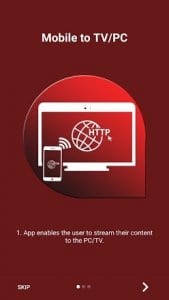
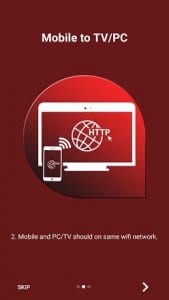
u kunt de App Mobile ook gebruiken om TV / PC Screen Mirroring / Sharing als een afstandsbediening. Het moet ook worden gesynchroniseerd met uw TV. Open het tabblad “remote”, schakel tussen kanalen, verander het volume en gebruik andere nuttige functies.

terug naar menu
 met de All Share Cast Voor Smart TV App kunt u uw telefoon met uw TV verbinden.
met de All Share Cast Voor Smart TV App kunt u uw telefoon met uw TV verbinden.
u kunt alle video ‘ s van het Internet op het grote scherm te bekijken zal zijn. Open gewoon een browser op uw telefoon en selecteer een film of show. U kunt ook elke video in de galerij van uw telefoon inschakelen.
de toepassing All Share Cast Voor Smart TV is zeer eenvoudig te gebruiken. Klik op het tabblad Zoeken om uw TV te vinden. Selecteer vervolgens het gewenste apparaat. Als je weer verbinding maakt, hoef je al deze dingen niet te doen.
de app zal uw TV onthouden en er automatisch verbinding mee maken. U kunt uw TV-scherm ook laten herhalen op uw apparaat. Dit is handig als u video ‘ s uit de galerij wilt bekijken.
met deze app kunt u ook van uw telefoon een afstandsbediening maken. Het selecteert de meest geschikte locatie voor uw actie knoppen. Plaats gewoon 4 vingers op het paneel op de meest natuurlijke manier voor u.
de toepassing All Share Cast Voor Smart TV zal virtuele sleutels aanmaken in deze instelpunten.
het lokale netwerk wordt gebruikt voor het werk, wat een onmiskenbaar voordeel is van deze toepassing. Hiermee kunt u vrij schakelen tussen kanalen op verschillende manieren.


er zijn prachtige visuele pictogrammen met de emblemen van bepaalde programma ‘ s. Kanalen kunnen eenvoudig worden gesorteerd en toegevoegd aan favorieten.

terug naar menu
Schermspiegelfunctie: verbind mobiel met TV
 u hebt een gratis Schermspiegelfunctie nodig: verbind mobiel met TV om uw telefoonscherm naar uw TV uit te zenden.
u hebt een gratis Schermspiegelfunctie nodig: verbind mobiel met TV om uw telefoonscherm naar uw TV uit te zenden.
Dit is een eenvoudige app die u toelaat om het scherm te delen met andere apparaten die zijn aangesloten op hetzelfde wifi-netwerk. U kunt een toegangspunt maken of uw TV en telefoon aansluiten op hetzelfde netwerk met behulp van speciale apparaten.
installeer eerst de toepassing Screen Mirroring: Connect Mobile to TV op uw telefoon. Start dan het programma vanuit het hoofdmenu van uw smartphone en druk gewoon op de “Start” knop.
in het bevestigingsvenster drukt u op” Start now ” om te bevestigen dat de sessie is gestart. U kunt het vakje “niet meer weergeven” aanvinken om te voorkomen dat u dit bericht elke keer weer ziet.
nu hoeft u alleen nog maar een browser te openen en de link in te voeren die de toepassing Screen Mirroring geeft: verbind mobiel met tv-schermen. De link moet volledig worden ingevoerd. Nadat u op Enter drukt, verschijnt het scherm van uw apparaat op de TV.
ondanks de eenvoud heeft de app Verschillende instellingen. U kunt de kwaliteit of positie van het scherm niet aanpassen. Maar je kunt de uitzending beschermen met een wachtwoord. Om dit te doen, druk op de knop speciaal en selecteer “Instellingen”. Vink het vakje” vereist wachtwoord voor het bekijken van screencast ” aan.


het wachtwoord wordt automatisch aangemaakt. Nu, om toegang te krijgen tot uw uitzending via uw browser, je nodig hebt om het in te voeren. Alleen dan ziet u uw telefoon op het TV-scherm.

terug naar menu
TV Connector
 met de toepassing TV Connector kunt u uw telefoon en TV synchroniseren. U kunt alle media-inhoud op uw telefoon bekijken op het grote scherm.
met de toepassing TV Connector kunt u uw telefoon en TV synchroniseren. U kunt alle media-inhoud op uw telefoon bekijken op het grote scherm.
om dit te doen, moet u deze toepassing downloaden en uitvoeren. De eerste keer dat u de app TV Connector start, ziet u alle instructies die u nodig hebt op het startscherm.
na het bekijken van deze informatie, kunt u toegang krijgen tot de “Start” knop. Klikken op het zal het proces van het zoeken naar apparaten in de buurt te starten.
wanneer de zoekopdracht is voltooid, zal de app u een lijst met beschikbare apparaten tonen. Hier moet je je TV selecteren. De verbinding wordt gemaakt via het draadloze netwerk.
dit zal u helpen onnodige draden en andere hulpmiddelen kwijt te raken. Vergeet niet, maar, dat uw TV moet de nodige functionaliteit en instellingen hebben. Wanneer u inhoud bekijkt, kunt u deze rechtstreeks bedienen in de app TV Connector.
verander het volume, stop en schakel de video. Hier kun je doen wat je wilt. Het is ook een gratis app om u te helpen uw tv-afstandsbediening te vervangen. Om dit te doen, opent u het juiste tabblad in de application TV Connector.


Hier kunt u direct van kanaal wisselen op uw telefoon. Dit tabblad bevat ook een lijst met kanalen die u kunt bekijken.

terug naar menu
Schermspiegelen met TV: mobiel scherm naar TV
 Schermspiegelen met TV: mobiel scherm naar TV is een van de beste toepassingen om uw telefoon en TV aan te sluiten.
Schermspiegelen met TV: mobiel scherm naar TV is een van de beste toepassingen om uw telefoon en TV aan te sluiten.
Hiermee kunt u de afbeelding streamen van het scherm van uw telefoon naar het TV-scherm. Dit is handig als u video ‘ s wilt bekijken vanuit de galerij van uw mobiele apparaat op het grote scherm.
deze toepassing is zeer eenvoudig en gemakkelijk te gebruiken. Het verbindt draadloos. Dit proces vindt plaats op het hoofdscherm van de toepassing scherm spiegelen met TV: mobiel scherm naar TV.
klik op “Start” en start het zoekproces. U ziet alle beschikbare apparaten in het gebied. Hier moet je je TV selecteren.
u wordt dan gevraagd uw TV-scherm te bevestigen. Accepteer dit verzoek. Dit zal uw apparaten aansluiten. Vergeet niet, maar, dat uw TV moet modern en feature-rijk.


je kunt ook spellen spelen op het grote scherm. De controle zal ook op uw telefoon blijven. Maar je zult in staat zijn om alle actie op uw TV-scherm te kijken.

misschien vind je het leuk: Beste schermspiegelingsapps
terug naar menu
Miracast voor Android naar tv: Wifi-Display
 Bekijk uw favoriete video ‘ s en films vanaf uw telefoon op het grote scherm met de Miracast voor Android naar tv: Wifi-Display-app.
Bekijk uw favoriete video ‘ s en films vanaf uw telefoon op het grote scherm met de Miracast voor Android naar tv: Wifi-Display-app.
het streamt eenvoudig en nauwkeurig de schermafbeelding van uw telefoon naar uw TV. Net als andere soortgelijke toepassingen, het verbindt draadloos.
om dit te doen, start u een zoekopdracht in de applicatie Miracast voor Android naar tv: Wifi-scherm. Uw TV moet de nodige functionaliteit hebben. Selecteer vervolgens uw TV in de lijst die verschijnt.
er verschijnt een verbinding tussen de apparaten. De applicatie zal uw apparaten onthouden. Dit zal u helpen om uw telefoon automatisch aan te sluiten op de TV wanneer het opnieuw proberen. U hoeft niet alle gegevens opnieuw in te voeren en de processen te herhalen.
de app Miracast voor Android naar tv: Wifi-Display zendt een beeld van hoge kwaliteit uit. U kunt kijken naar uw favoriete films en shows. Open een browser op uw telefoon en schakel de gewenste inhoud. De app stuurt de foto naar het TV-scherm.


u kunt ook gebruik maken van de applicatie Miracast voor Android naar tv: Wifi-Display als een afstandsbediening voor uw TV. Wissel van kanaal, verander het volume en zelfs de helderheid. U kunt eenvoudig het opzetten van een beeldscherm op uw TV met behulp van deze applicatie.

terug naar menu
 met de TV Smart View: All Share Video & TV cast kunt u alle inhoud van uw smartphone naar uw TV streamen.
met de TV Smart View: All Share Video & TV cast kunt u alle inhoud van uw smartphone naar uw TV streamen.
de app is volledig gratis en ondersteunt een breed scala aan apparaten. Maar houd er rekening mee dat uw TV ook deze functie moet ondersteunen.
dit is een nieuwe toepassing die verbinding maakt met een TV die zich op hetzelfde Wi-Fi-netwerk bevindt als uw smartphone. Hiermee kunt u alle inhoud van uw smartphone streamen naar uw TV.
deze toepassing ondersteunt het streamen van foto ‘s, video’ s en muziek. Wat betreft online bronnen, de lijst hier is niet zo groot, maar het is ook genoeg. Google+, Instagram, Dropbox, Google Drive en mediaservers die u zelf hebt geconfigureerd.
uw apparaten synchroniseren is heel eenvoudig. Dit proces kan worden gestart in een speciaal tabblad van de applicatie TV Smart View: All Share Video & TV cast. Selecteer vervolgens uw TV uit de lijst die verschijnt. Bevestig uw verbinding en geniet van het bekijken van uw video ‘ s of uw favoriete films.


als u graag foto ‘ s op een groot scherm wilt bekijken, dan heeft u TV Smart View: All Share Video & TV cast nodig. Plus, de app is gratis. Het werkt zonder enige beperkingen en hoeft niet ingebouwde winkelen. Bovendien is er geen ingebouwde reclame, wat zo vervelend is voor gebruikers.

terug naar menu
telefoon verbinding maken met tv
 met de toepassing telefoon verbinding maken met tv kunt u uw telefoon en TV verbinden om inhoud op het grote scherm te bekijken.
met de toepassing telefoon verbinding maken met tv kunt u uw telefoon en TV verbinden om inhoud op het grote scherm te bekijken.
synchronisatie is zeer eenvoudig en snel. Om dit proces uit te voeren, je nodig hebt om een apparaat zoeken uit te voeren. Wanneer de zoekopdracht is voltooid, ziet u een lijst waar u uw TV moet selecteren.
de app Phone Connect to tv zal het onthouden en zal geen gegevens nodig hebben om te worden verbonden wanneer het opnieuw wordt geprobeerd.
de interface van de toepassing is puur minimalisme, niets onnodig. Zorg ervoor dat de TV is ingeschakeld en werkt en dat alle apparaten zich op hetzelfde netwerk bevinden.
door de ontvanger te selecteren, kunt u alle beschikbare inhoud met één klik naar de TV streamen.
de app Phone Connect to tv detecteert en categoriseert de foto ‘ s, clips en tracks die op uw telefoon zijn opgenomen. Er is geen speciale vertraging tijdens het afspelen.
opgemerkt moet worden dat deze app kunt u het proces te controleren vanuit het meldingspaneel. Voor broadcast video ‘ s, Het toont een pop-up blok met besturingselementen.


deze gratis app werkt zonder beperkingen. Hiermee kunt u ook uw favoriete video ‘ s op het grote scherm bekijken. U hoeft geen ingebouwde aankopen te doen. Trouwens, er is geen vervelende reclame hier.

dit vind je misschien ook leuk: 20 Gratis Screen-sharing Apps voor Android & iOS
Tags: Android-apps